Mercusys 水星路由器登入設置方法:首先連接設備,使用網線將寬帶貓(或網絡插座)與水星路由器的WAN口(通常標有“Internet”或“WAN”)連接。如果是無線設置,可以直接將電腦或手機連接到路由器的默認Wi-Fi網絡。
開機與登錄Mercusys水星路由器
1. 開啟路由器電源:
插入電源適配器,並開啟路由器電源。路由器上的指示燈會開始閃爍,表示已開機。
2. 連接到默認Wi-Fi:
打開電腦或智能手機的Wi-Fi設置,找到路由器默認的Wi-Fi名稱(SSID),這個名稱通常會標示在路由器背部的標籤上,連接到該Wi-Fi。
默認Wi-Fi網絡可能沒有密碼,或是使用簡單的密碼,可以參考路由器背面的標籤。
3. 打開瀏覽器登錄設置頁面:
在瀏覽器的地址欄中輸入`192.168.1.1`(或`192.168.0.1`,具體地址可查詢路由器底部標籤),並按回車鍵。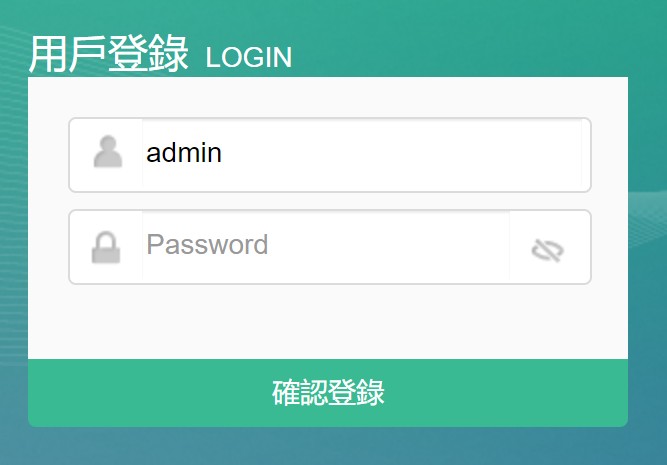
4. 登錄頁面:
頁面會提示您輸入用戶名和密碼。大多數Mercusys路由器的默認用戶名和密碼均為“admin”。
輸入後點擊“登錄”按鈕進入路由器設置界面。
設置路由器
1. 設置向導:
登錄後,您會進入路由器的設置界面。通常Mercusys會提供設置向導,您可以根據向導的指引選擇網絡設置方式,如PPPoE、靜態IP或動態IP等。
輸入寬帶賬號和密碼(如果是PPPoE上網方式),並根據提示完成設置。
2. 無線網絡設置:
在設置界面中找到“無線設置”選項。
您可以自定義無線網絡名稱(SSID),以及設置無線密碼(WPA2或WPA3加密方式),以提高無線網絡的安全性。
3. 設置管理密碼:
為了保證路由器安全,您可以設置一個管理員密碼,防止未授權的用戶更改路由器設置。建議設置一個較為複雜的密碼。
4. 保存設置:
設置完成後,記得點擊“保存”按鈕,以保存您的所有設置。
5. 重啟路由器:
根據提示,重啟路由器,使所有的設置生效。
測試與使用
1. 測試無線網絡:
重啟後,您可以在電腦或手機的Wi-Fi設置中選擇新設置的無線網絡名稱(SSID),輸入無線密碼進行連接,並測試是否能夠正常上網。
2. 管理路由器:
如需修改設置,可以再次通過瀏覽器登錄到路由器管理界面進行調整。
注意事項
1. 在設置過程中,請確保您知道所使用的上網方式(如PPPoE、靜態IP或動態IP),以便選擇正確的設置。
2. 若忘記路由器的登錄密碼,您可以通過重置路由器來恢復出廠設置。重置後需要重新設置路由器。
3. 建議定期更改無線網絡密碼和管理員密碼,並選擇強密碼來保證網絡安全。
 192.168.1.1
192.168.1.1 TP-Link
TP-Link D-Link
D-Link Netgear
Netgear Huawei
Huawei Asus
Asus LinkSys
LinkSys






